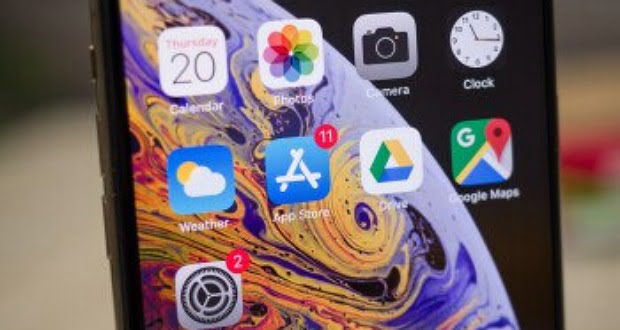برنامه ها در iOS 14 پس از بروزرسانی کاربران به این رابط کاربری جدید، به مانند همیشه در صفحه اصلی قرار نمیگیرند؛ اما کجا باید آنها را پیدا کنیم؟
از زمانی که App Store در iPhone 3G به گوشیهای اپل اضافه شد، در رابط کاربری iOS تغییراتی تازهای به عمل آمد؛ تغییراتی که به کاربر این اجازه را میداد تا آیکن (Icon) برنامهای را که دانلود کرده است به جای دیگری منتقل کند. با این حال اپل در iOS 14 در سال 2020 کار غیرمنتظرهای را انجام داد که با آن آیفونهایی که بروزرسانی جدید را دریافت کردهاند حال دارای کتابخانه برنامهها هستند.
کتابخانه برنامهها چیست؟
همانند نسخه اندروید، کتابخانه برنامهها در iOS 14 تمامی برنامههای شما را در یک پوشه نگه میدارد و آنها را بر اساس حروف الفبا یا دسته بندی خاصی مرتب میکند. مزیت چنین قابلیتی این است که میتوانید برنامههایی که بسیار کم از آنها استفاده میکنید را از صفحه اصلی خود حذف کنید. بنابراین شما صفحه اصلی دستگاه خود را مرتب کرده و برنامهای را که به ندرت از آن استفاده میکنید به کتابخانه برنامهها منتقل کنید.
با این حساب اگر برنامهای را دانلود کنید آیکن جدید آن به صفحه اصلی اضافه نخواهد شد زیرا به طور پیش فرض نماد برنامههای تازه دانلود شده در کتابخانه برنامهها قرار میگیرند. اما نگران نباشید، چراکه یافتن آنها بسیار آسان است.
کتابخانه برنامه ها در iOS 14 کجاست؟
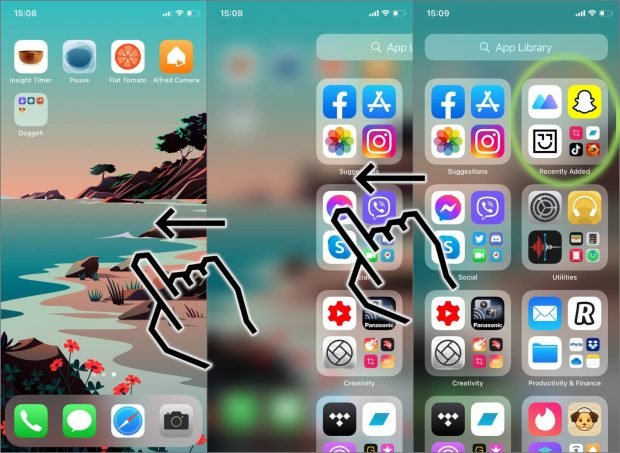
- به سمت راست صفحه اصلی بروید، در همان قسمتی که کتابخانه برنامهها وجود دارد.
- اگر به کادر دسته بالا سمت راست نگاه کنید، متوجه خواهید شد که گزینهای به نام Recently Added وجود دارد که به معنی برنامههایی است که اخیرا اضافه شدهاند.
- این قسمتی است که جدیدترین برنامههای شما در آن قرار میگیرد.
- فقط نماد (icon) برنامه را نگه دارید و آن را به سمت چپ بکشید تا روی صفحه اصلی قرار گیرد.
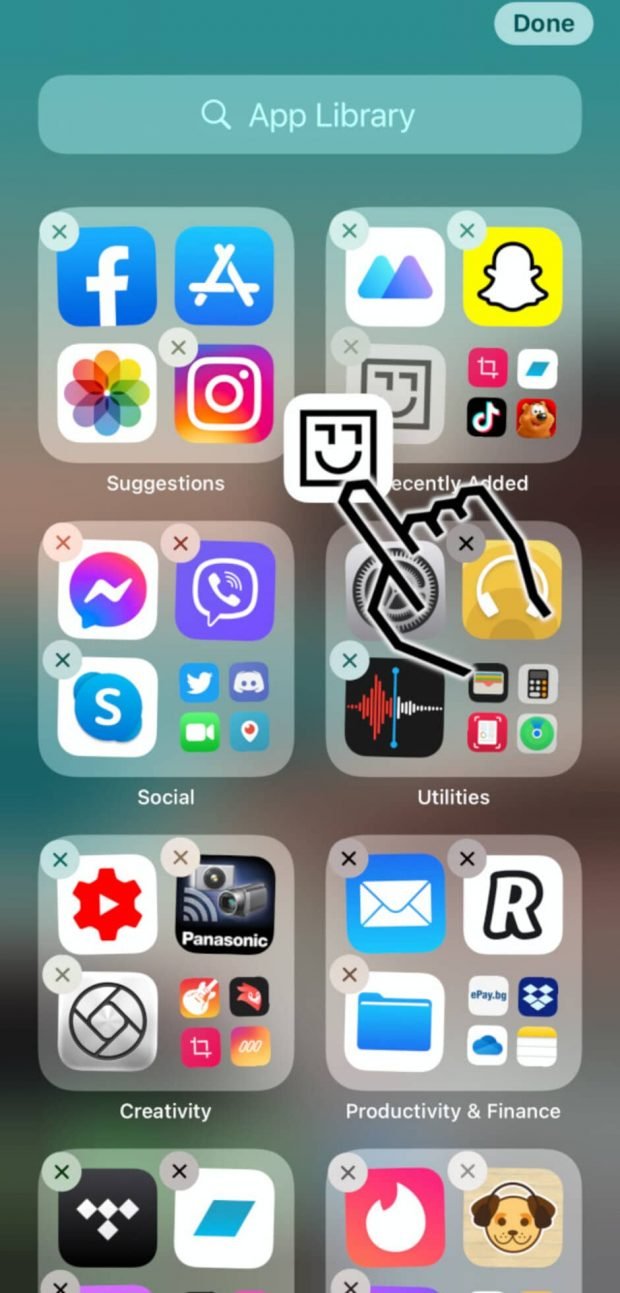
زمانی که در کتابخانه برنامهها هستید، میتوانید هر برنامه را با جستجو کردن آن در دسته مربوطه یا با نوشتن نام آن در کادر جستجو پیدا کنید. با انجام این کار یک لیست بر اساس حروف الفبا که تمام برنامهها در آن قرار دارد به شما نشان داده خواهد شد. به علاوه همانطور که با نماد برنامهها روی صفحه اصلی کار میکنید، میتوانید در این لیست هم همان کارها را انجام دهید؛ مانند نگه داشتن انگشت خود روی برنامه که یک منوی پاپ آپ را که دارای اقدامات سریع است نشان میدهد یا نگه داشتن و کشیدن آن به سمت دیگر که که این امکان را به شما میدهد تا برنامه را به قسمت دلخواه منتقل کنید.
نحوه قرار دادن برنامههای تازه دانلود شده روی صفحه اصلی به صورت پیشفرض
اگر طرفدار روش قدیمی رابط کاربری iOS برای قرار گرفتن برنامه روی صفحه اصلی هستید یا میخواهید برنامهها پس از دانلود به صورت خودکار روی صفحه اصلی ظاهر شوند، میتوانید این کار در تنظیمات انجام دهید.
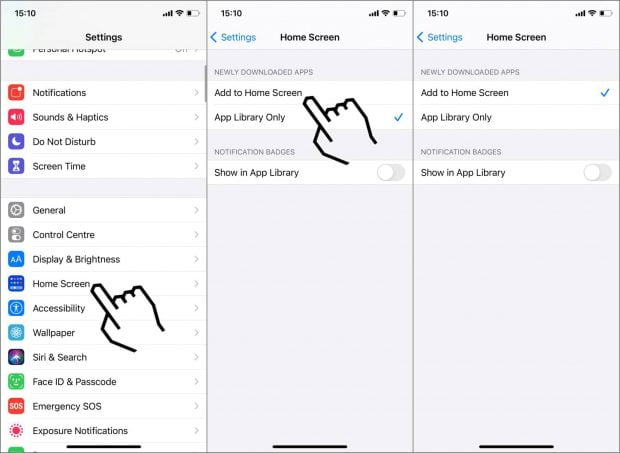
- به تنظیمات رفته و سپس Home Screen را انتخاب کنید.
- در صفحه باز شده در قسمت بالا مشاهده میکنید که App Library Only به صورت پیش فرض تیک خورده است.
- گزینه Add to Home Screen را انتخاب کنید.
شما تغییرات لازم را انجام دادید و در صورت تمایل میتوانید مانند 12 سال گذشته از گوشی جدید آیفون خود استفاده کنید و کتابخانه و پوشهبندی برنامهها را نادیده بگیرید.
 گجت نیوز آخرین اخبار تکنولوژی، علم و خودرو
گجت نیوز آخرین اخبار تکنولوژی، علم و خودرو